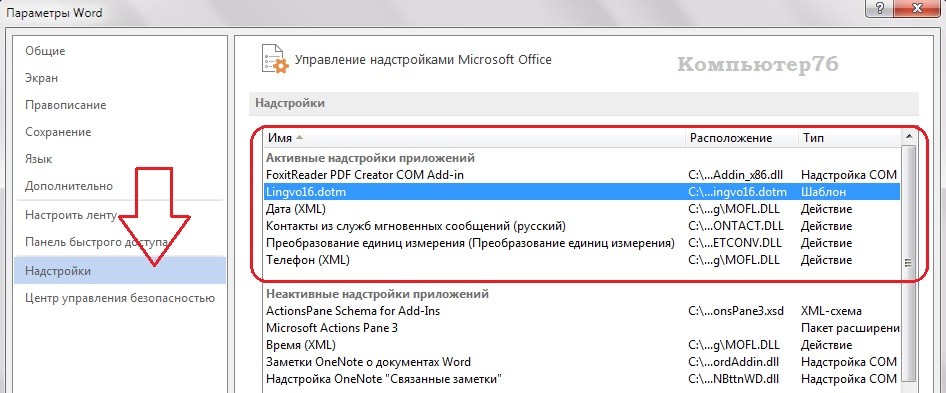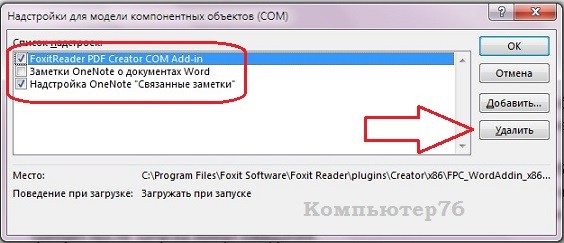Примерно год (или больше) назад пересел, наконец, с Win 7 на Win 10 (Pro). Соответственно, решил, что пора бы и Office обновить. Вплоть до того времени пользовался MS Office 2003 (да, знаю, старьё, но так привык к нему…). Обновление было связано не только с установкой новой ОС, но и с тем, что функций Офиса 2003 стало не хватать.
Я не знаю, была ли такая хрень раньше, но пару месяцев назад я заметил, что приложения Office 2019 (я использую MS Word, MS Outlook, MS PowerPoint и MS Excel) жрут ресурсы как не в себя. При моём проце i7-4790k они загружают беднягу вплоть до 17%, при этом идёт постоянное обращение к винту (до 5 МБ/с). Кроме того, даже после закрытия, к примеру, MS Word, он продолжает висеть в процессах и жрать ресурсы.
Гуглил всё, пробовал всё (кроме переустановки). Всю систему обновил несколько дней назад. Прогонял на вирусы (ESET Internet Security). Доступ приложениям к сети через firewall открыт (при такой загрузке сеть они не используют от слова совсем). Правда, ещё не пробовал прогнать через Malwarebytes. И, конечно, после обновления системы использовал Win 10 Tweaker (не реклама) для отключения всякого гуано.
Собсно, вопрос. Ну вы поняли, да?
When you open Office 2019 apps like Excel, Word, Power Point, Publisher, Skype for Business etc, you may find that it takes some time to open. This is possible even if you have high end CPU like 8th generation i7 processor and 16GB of RAM.
You may think that the problem is with Windows 10 OS. Tweak the Windows Settings to make your Office 2019 apps start up faster. But, this is not the cause.
The main concern is the privacy data collected by Microsoft. It is done using the options present in Office 2019. Microsoft collects this data to provide you with design improvements and online help.
But if you are like me, who is more intended on performance than styling, I can provide a few tweaks to resolve your Office 2019 slow startup issues.
- Method #1
- Tip #1 :Optional diagnostic data
- Tip #2 :Connected experiences
- Tip #3 : Experiences that download online content
- Tip #4 : All connected experiences
- Don’t Disable it: Required diagnostic data
-
Method #2
- Method #3
Method #1
Click on File in Excel, Word, Power Point in Office 2019.
Then several options are visible.
Account > (Account Privacy) Manage Settings
Here some options are available which are of privacy concern and useful for quick start up of Office 2019 apps.
Tip #1 :Optional diagnostic data
This is the additional usage and diagnostic data sent to Microsoft servers. It says that, this data will not collect information related to your name, file contents or apps unrelated to Office.
This data will be used to improve the experience of Office 2019 programs like Excel, Word, Publisher, Note etc. But it’s not sure what other data does Microsoft collect using this information.
Since it sends additional diagnostic and usage data, it will connect to the Internet. This will increase the start up time to open Excel, Word and other Office 2019 applications.
Also, there are privacy concerns as we do not know what “other” data does the tech giant collect using this option.
So for better speed you can turn off the option that says
“Send additional diagnostic and usage data to Microsoft”.
In future, if you think you want better improvements over performance, you can check or enable it again.

If you find that Excel 2019 is slow to open, you can clean up your junk files, registry entries, scan for virus, disable add-ins causing problem, disable macros, reduce the size of the file etc.
Tip #2 :Connected experiences
This option will analyze your Office document content to provide you with design recommendations, editing suggestions, data insights and similar features.
But we are not sure whether Microsoft will collect any personal information stored in Excel, Word, Publisher documents as part of the Experience analysis.
You can disable the option that says
Let Office analyze your content to provide you with improvements.
When you switch off this option, there is a warning message that says
By turning this off, some features will no longer be available to you. For example, PowerPoint Designer, Dictation, Editor, Ideas and more.
As mentioned earlier, some amount of time is spent analyzing your documents using this option. This slows down the normal operations. By turning it off, you can speed up Office apps start up and working.
Tip #3 : Experiences that download online content
This option allows you to download online content including templates, images, 3D models, videos and reference materials to enhance your document design.
In this regard also, Office connects to the Internet to gather online material which could slow up normal Office app operations.
You can disable the option that says
Let Office download online content
You get a warning message that says
By turning this off, some features will no longer be available to you. For example, Online Template Search, Insert Online Pictures, Office Help, and more.
Tip #4 : All connected experiences
The following option can be turned off
Enable connected experiences
Experiences analyze your content, download online content, and other connected experiences such as co-authoring and online file storage. Outlook email services, downloading updates and check for license will still work.
But you get a warning message that says
Outlook email services, and some essential connected experiences, will continue to work. But other connected experiences will no longer be available to you – including roaming privacy settings.
Don’t Disable it: Required diagnostic data
This is a mandatory option to be checked and cannot be turned off. This help to keep Office 2019 secure, up-to-date and perform working operations without any trouble.
It will collect data like what OS you are using and Office updates are installed or not.
Without this basic Office 2019 information, apps will not run.
So don’t try any hacks to disable this option.
Method #2
Options
Disable the following options for better performance and quick start up of Office 2019 apps.
General
- Enable Live Preview
- Enable LinkedIn features in my Office applications
- Show the Start screen when this application starts
Ease of Access
- Provide feedback with animation
- Show the Start screen when this application starts
Customize Ribbon
- Add-ins
- Help
Method #3
Add-ins
Make sure there are no active application add-ins. If there are any Excel, COM, XML Expansion packs etc activated, disable them. You can turn them on again when you need any particular add-in.
For example the following add-ins are de-activated by default.
- Analysis ToolPak
- Analysis ToolPak-VBA
- Date(XML)
- Euro Currency Tools
- Inquire
- Microsoft Actions Pane 3 , Power Map for Excel, Power Pivot for Excel
- Solver Add-in
Some of these are helpful as data analyzer tools for statistical and engineering analysis. 3D Data Visualization is possible with Power Map add-in.
So enabling all of them will slow your Office 2019 apps progress. When you require any particular functionality, you can just check that add-in and unchecked when not required.
Palla Sridhar is the writer and admin for WindowsTechIt.com. His primary focus is to write comprehensive how-tos and solutions guides for Windows 11, 10, Skype, Outlook, HDMI, Redmi, Facebook, Google, Tech Apps and LinkedIn.
- Remove From My Forums
-
Вопрос
-
После установки Office Pro 2019 на новый компьютер возникли проблемы с Excel: при запуске приложение очень сильно тормозит, каждое действие выполняется по несколько секунд. В safe режиме то же самое. С другими приложениями
офиса такой проблемы нет. Антивирус отключал, не помогло. Восстанавливал и переустанавливал office несколько раз.
Ответы
-
Нашел решение:
отключил службу Nahimic Service (это звуковой драйвер, как я понимаю)
Звук при этом есть
Может кому пригодится
-
Предложено в качестве ответа
9 марта 2020 г. 11:33
-
Помечено в качестве ответа
Иван ПродановMicrosoft contingent staff, Moderator
12 марта 2020 г. 7:57
-
Предложено в качестве ответа
Skip to content
- ТВикинариум
- Форум
- Поддержка
- PRO
- Войти
ФорумXpucT2022-08-18T02:06:35+03:00
Вы должны войти, чтобы создавать сообщения и темы.
Лаги и задержка в Microsoft Office 2019 [Решено]
Цитата: Рик Течкин от 29.09.2020, 11:14
Доброго времени суток!
Увожаемые, столкнулся с проблемой после переустановки винды (2004 build 19041).
Как обычно, прошелся твикером, обновил драйвера с помощью Driver Booster 7.1, скопировал портативные и установил обычные программы. Среди програм был и Microsoft Office 2019, от Кролика, как завещал Хачатур. Когда попробовал воспользоваться, столнулся с задержкой движения и кликов мыши секунд в пять, парой-тройкой фпс и полной неработоспособностью программы. Пробовал переустанавливать, устанавливать версии от других репакеров, но это ничего не изменило. Даже не знаю что и пробовать, может я ненароком отключил службу какую, не подскажите ли что можно предпринять?
Доброго времени суток!
Увожаемые, столкнулся с проблемой после переустановки винды (2004 build 19041).
Как обычно, прошелся твикером, обновил драйвера с помощью Driver Booster 7.1, скопировал портативные и установил обычные программы. Среди програм был и Microsoft Office 2019, от Кролика, как завещал Хачатур. Когда попробовал воспользоваться, столнулся с задержкой движения и кликов мыши секунд в пять, парой-тройкой фпс и полной неработоспособностью программы. Пробовал переустанавливать, устанавливать версии от других репакеров, но это ничего не изменило. Даже не знаю что и пробовать, может я ненароком отключил службу какую, не подскажите ли что можно предпринять?
Голосуйте — палец вниз.0Голосуйте — палец вверх.0
Цитата: Сергей от 29.09.2020, 11:14
Доброе утро ☀
Punto Switcher есть?
Доброе утро ☀
Punto Switcher есть?
Голосуйте — палец вниз.0Голосуйте — палец вверх.0
Цитата: Рик Течкин от 29.09.2020, 11:16
Нет, никогда не устанавливал.
Нет, никогда не устанавливал.
Голосуйте — палец вниз.0Голосуйте — палец вверх.0
Цитата: Adler от 29.09.2020, 11:38
Добрый день.
В диспетчере задач смотрели, может банально какой-то процесс сильно грузит систему и оно просто тормозит?
Добрый день.
В диспетчере задач смотрели, может банально какой-то процесс сильно грузит систему и оно просто тормозит?
Голосуйте — палец вниз.0Голосуйте — палец вверх.0
Цитата: Рик Течкин от 29.09.2020, 11:44
Нет, тормозит даже после перезагрузки, без программ в автозагрузке. Занимает всего 5-10 процентов загрузки процессора во время попыток использования.
Нет, тормозит даже после перезагрузки, без программ в автозагрузке. Занимает всего 5-10 процентов загрузки процессора во время попыток использования.
Голосуйте — палец вниз.0Голосуйте — палец вверх.0
Цитата: Adler от 29.09.2020, 11:46
Занимает всего 5-10 процентов загрузки процессора во время попыток использования.
А память и использование диска?
Занимает всего 5-10 процентов загрузки процессора во время попыток использования.
А память и использование диска?
Голосуйте — палец вниз.0Голосуйте — палец вверх.0
Цитата: Рик Течкин от 29.09.2020, 11:46
Также это единственная программа с которой это происходит. Гораздо более ресурсоемкие программы как CLion, Photoshop и Visual Studio работают без нареканий.
Также это единственная программа с которой это происходит. Гораздо более ресурсоемкие программы как CLion, Photoshop и Visual Studio работают без нареканий.
Голосуйте — палец вниз.0Голосуйте — палец вверх.0
Цитата: Рик Течкин от 29.09.2020, 11:47
Цитата: Adler от 29.09.2020, 11:46
Занимает всего 5-10 процентов загрузки процессора во время попыток использования.
А память и использование диска?
Памяти 60-100 мегабайт, диска около одного-двух процентов.
Цитата: Adler от 29.09.2020, 11:46
Занимает всего 5-10 процентов загрузки процессора во время попыток использования.
А память и использование диска?
Памяти 60-100 мегабайт, диска около одного-двух процентов.
Голосуйте — палец вниз.0Голосуйте — палец вверх.0
Цитата: Рик Течкин от 15.10.2020, 02:33
Нашел решение — отключение hardware acceleration в опциях каждой программы оффиса.
Нашел решение — отключение hardware acceleration в опциях каждой программы оффиса.
Голосуйте — палец вниз.0Голосуйте — палец вверх.7
Лайкнули всех обнимаю. всем спасибо за компанию., lоRes и ещё 5
всех обнимаю. всем спасибо за компанию.lоResЯрославЕвгенийAndrei WebnotesSoelmazzzz
Цитата: Soelma от 28.11.2020, 23:10
Нашел решение — отключение hardware acceleration в опциях каждой программы оффиса.
— Большое Спасибо!
Нашел решение — отключение hardware acceleration в опциях каждой программы оффиса.
— Большое Спасибо!
Голосуйте — палец вниз.0Голосуйте — палец вверх.0
Цитата: zzzz от 12.07.2022, 19:29
Нашел решение — отключение hardware acceleration в опциях каждой программы оффиса.
Я специально зарегался что бы тебе написать. Спасибо!!! все я ушел хД
Нашел решение — отключение hardware acceleration в опциях каждой программы оффиса.
Я специально зарегался что бы тебе написать. Спасибо!!! все я ушел хД
Голосуйте — палец вниз.0Голосуйте — палец вверх.0
Перейти к контенту
Рассмотрим распространенную проблему — медленная работа Microsoft Excel и Word даже на современных мощных компьютерах. Чаще всего с такой проблемой сталкиваются бухгалтера в организациях при открытии 2 и более документов одновременно.
Вашим первым шагом к избавлению от зависаний и тормозов Excel и Word — отключение аппаратного ускорения обработки изображений. Что удивительно, этот параметр работает не только на изображения. По этой причине Эксель и Ворд может тормозить и тупить при переключении между документами. После включения этого параметра производительность Word и Excel на глаз увеличится примерно в 2-3 раза. В итоге бухгалтеры и руководство заметят это сразу же после запуска нескольких таблиц.
Чтобы отключить аппаратное ускорение обработки изображений, нужно зайти в «Файл», далее внизу Вы увидите «Параметры».
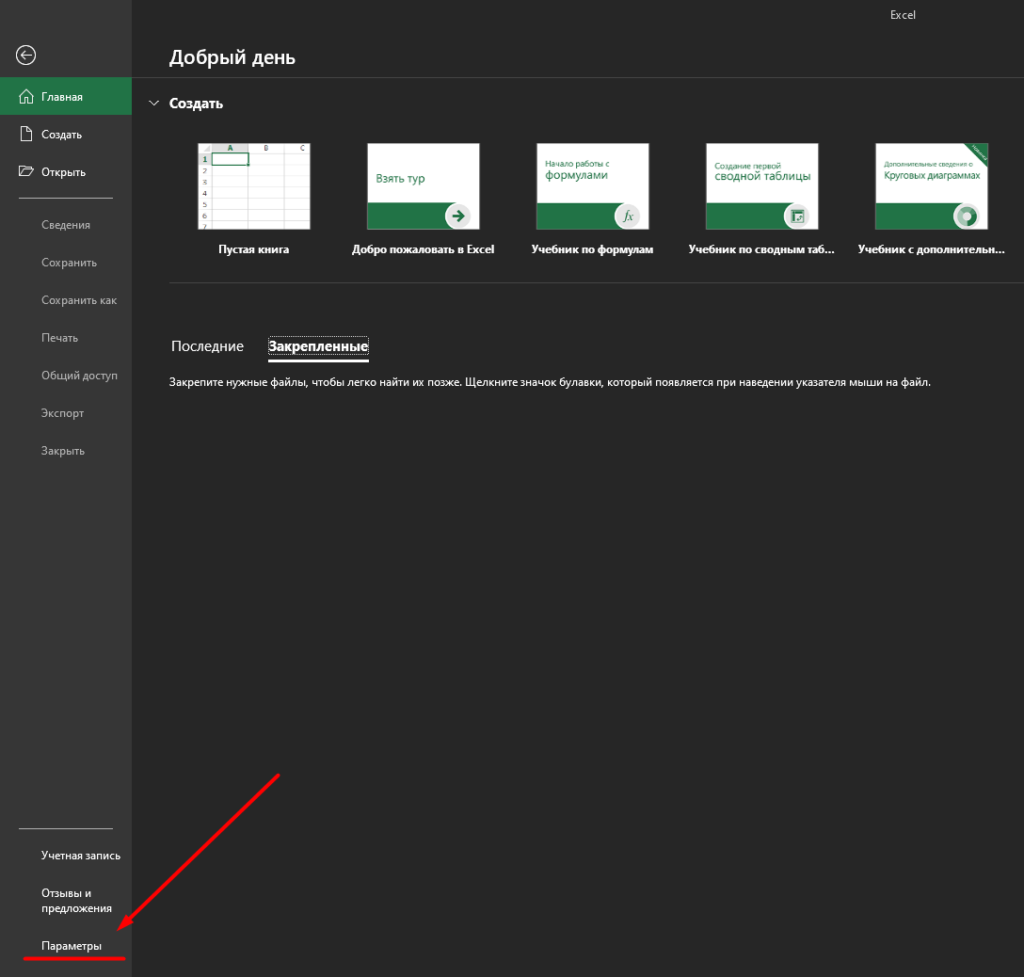
В параметрах нужно выбрать «Дополнительно» и прокрутить настройки до пункта «Отображение».
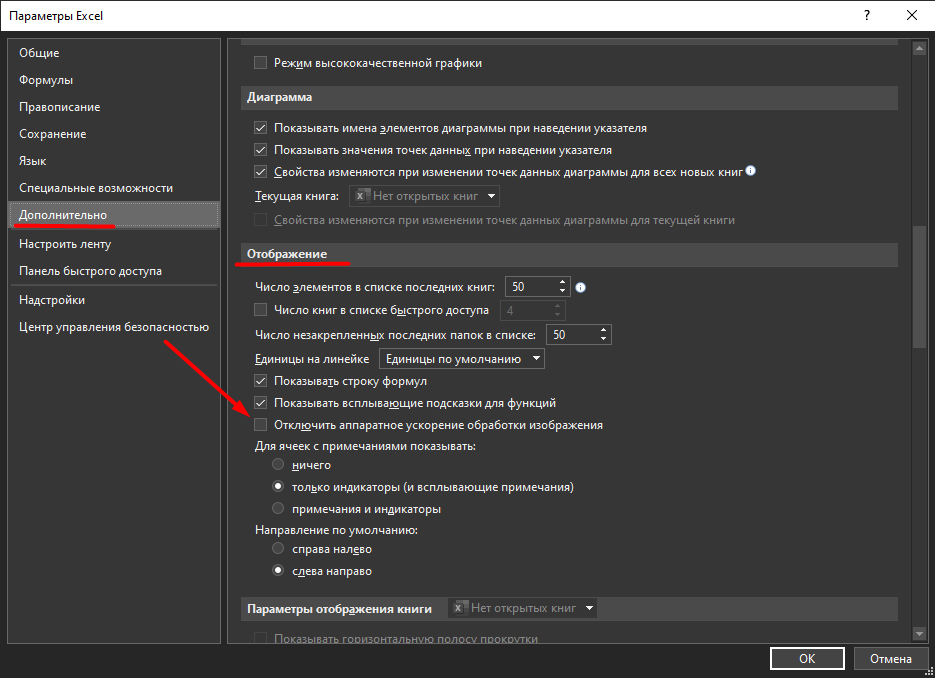
Здесь Вы увидите пункт «Отключить аппаратное ускорение обработки изображений«. Ставьте галочку и нажимайте ОК. В результате Excel стал намного быстрее переключаться между ячейками, листами и открытыми документами. Но можно сделать работу в Word и Excel еще быстрее.
Отключаем анимированные элементы внутри окна
Анимации в Windows 10 красивые и радуют глаз. Но для работы в организации важнее производительность и скорость работы программного обеспечения. Существует одна надстройка в Widnows 10, которая ухудшает работу не только Excel, но и Word и остальных офисных программ. Это анимация внутри окна.
Выключить её очень просто, а глазам отключение данной функции будет абсолютно незаметно. Для отключения зайдите в «Пуск», далее нажмите на шестеренку внизу. Откроется окно параметров Windows. В нем нам необходимо выбрать «Система», далее «О программе».
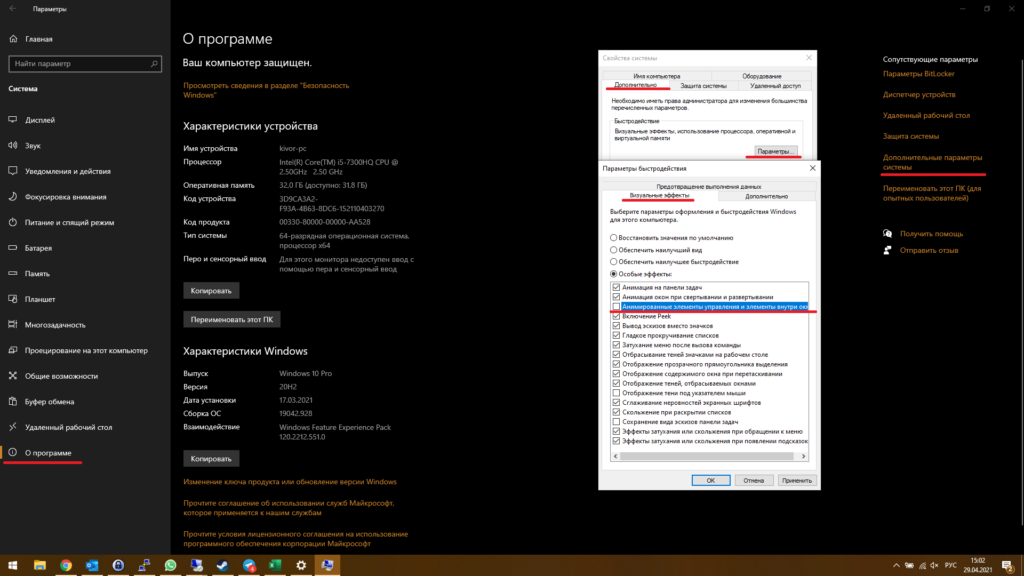
Потом выбираем «Дополнительные параметры системы», вкладка «Дополнительно» и в новом открывшемся окне выбираем «Визуальные эффекты», как показано на скриншоте выше. Нам нужно убрать галочку «Анимированные элементы управления и элементы внутри окна«. Результат не заставит Вас долго ждать.
( 38 оценок, среднее 4.89 из 5 )
Примерно год (или больше) назад пересел, наконец, с Win 7 на Win 10 (Pro). Соответственно, решил, что пора бы и Office обновить. Вплоть до того времени пользовался MS Office 2003 (да, знаю, старьё, но так привык к нему…). Обновление было связано не только с установкой новой ОС, но и с тем, что функций Офиса 2003 стало не хватать.
Я не знаю, была ли такая хрень раньше, но пару месяцев назад я заметил, что приложения Office 2019 (я использую MS Word, MS Outlook, MS PowerPoint и MS Excel) жрут ресурсы как не в себя. При моём проце i7-4790k они загружают беднягу вплоть до 17%, при этом идёт постоянное обращение к винту (до 5 МБ/с). Кроме того, даже после закрытия, к примеру, MS Word, он продолжает висеть в процессах и жрать ресурсы.
Гуглил всё, пробовал всё (кроме переустановки). Всю систему обновил несколько дней назад. Прогонял на вирусы (ESET Internet Security). Доступ приложениям к сети через firewall открыт (при такой загрузке сеть они не используют от слова совсем). Правда, ещё не пробовал прогнать через Malwarebytes. И, конечно, после обновления системы использовал Win 10 Tweaker (не реклама) для отключения всякого гуано.
Собсно, вопрос. Ну вы поняли, да?
- Remove From My Forums
-
Вопрос
-
После установки Office Pro 2019 на новый компьютер возникли проблемы с Excel: при запуске приложение очень сильно тормозит, каждое действие выполняется по несколько секунд. В safe режиме то же самое. С другими приложениями
офиса такой проблемы нет. Антивирус отключал, не помогло. Восстанавливал и переустанавливал office несколько раз.
Ответы
-
Нашел решение:
отключил службу Nahimic Service (это звуковой драйвер, как я понимаю)
Звук при этом есть
Может кому пригодится
-
Предложено в качестве ответа
9 марта 2020 г. 11:33
-
Помечено в качестве ответа
Иван ПродановMicrosoft contingent staff, Moderator
12 марта 2020 г. 7:57
-
Предложено в качестве ответа
В этой статье расскажу, как я решил проблему с Excel у себя на работе раз и навсегда. А теперь постоянно делюсь этим решением с коллегами, а они в свою очередь подтверждают эффективность данных действий. Изначально проблема заключалась в том, что сотрудники каждый день по несколько раз жаловались на то, что Excel зависает при работе: долго открывает файлы, сохраняет, долго пересчитывает формулы и обновляет ячейки, а также наглухо зависает при перемещении по ячейкам, даже при простом клике, окно белеет и вылезает надпись «Программа не отвечает». Зависания Excel от 1 минуты до 30 минут были частой проблемой и головной проблемой для сисадминов, когда я только перешёл на новую работу, поэтому сразу решил заняться этой проблемой. Делалось это для того, чтобы
- снять нагрузку с IT-отдела
- наконец-то чтобы пользователи остались довольными.
- повысить свою квалификацию в решении вопросов пользователей
- выслужиться перед работодателем, куда ж без этого 🙂
- написать данную статью и поделиться с вами, а благодаря вашим коментариям «Спасибо!» я получаю искреннее удовольствие.
Поэтому, если вам поможет моё решение, отпишитесь в комментариях. Итак, я приведу несколько советов в порядке важности, использую которые вы раз и навсегда решите проблема с зависаниями Excel. Если у вас тоже Excel тормозит и зависает при работе с таблицами, воспользуйтесь моими советами в этой статье
Причин на самом деле много, здесь я перечислю пункты по решению основных проблем по мере своей эффективности по убыванию. Бывают и очень узкие проблемы, но во-первых, эти случаи единичны, а во-вторых, они требуют тщательного изучения и исследования. Поэтому ловите 7 способов решения проблемы с Excel, если он тормозит и зависает.
1. Отключить аппаратное ускорение прорисовки (бесплатно)
Пожалуй, это один из самых простых и бесплатных способов ускорить работу Excel, но про который знает не так уж и много айтишников, не говоря уже про простых пользователей. Итак, если у вас Excel зависает и тормозит, сделайте так:
- Откройте меню Файл
- Выберете подпункт Параметры
- Дополнительно
- Внизу найдите раздел Отображение (в старых версиях Экран)
- Найдите пункт «Отключить аппаратное ускорение обработки изображения»
- Поставьте на нём галочку
- Перезапустите программу Excel и заодно окна Microsoft Office
- Готово!
После этого у вас Excel будет работать быстрее и меньше тормозить. Особенно это даёт результат на компьютерах и ноутбуках со встроенной видеокартой, потому что аппаратное ускорение на таких видеокартах более чем сомнительно. Особенно меньше будет подвисать в моменты, когда в большом файле пересчитываются формулы по каждому «чиху» (перемещение по ячейкам, попытки копировать, вызвать контекстное меню, вставить, редактировать) или перерисовываются ячейки при изменении размеров окна.
2. Перейти на SSD (надо купить SSD)
Это универсальный способ для того, чтобы заставить операционную систему и программы быстрее открываться, работать, меньше тормозить. Если до этого Excel и Word у вас открывались за 5-20 секунд, то после перехода на твердотельные накопители это будет происходить за 1-2 секунды. Также Windows будет грузиться не 2-10 минут, а 10-15 секунд. Согласитесь, это очень большой прирост производительности. Вкупе с предыдущим пунктом — это самые действенные способы. Все нижеследующие способы менее эффективные, но тоже позволяют избавиться от тормозов Excel.
Более подробно про SSD я написал в своей статье Срочно переходите на SSD. Плюсы и минусы твердотельных накопителей, сравнение с простыми жёсткими дисками
3. Почистить папку TEMP, Temporary (бесплатно)
Временные файлы — это на самом деле большая проблема на компьютерах, где Windows установлен довольно давно и ни разу эта папка не чистилась. Папка временных файлов у каждого пользователя своя, её легко открыть введя в адресной строке %TEMP% и нажав Enter. Если в этой папке свыше 500-1000 файлов и огромное количество папок с перешифрованными названиями, а также весь список файлов и папок грузится очень долго, значит этот пункт вам очень сильно поможет. Дело в том, что все программы и службы в своей работе используют папку с временными файлами как некоторый отстойник, куда можно ненадолго распаковать файлы, закинуть копии, автосохоранять различные ситуации, закачивать обновления, скрипты. Но не все эти файлы также благополучно удаляются, как создаются. Естественно с течением времени она так набухает, что все программы, использующие эту папку начинают подтормаживать. Excel не исключение, он пытается туда сохранять промежуточные версии документов, пока вы не нажмёте Сохранить, и прочие данные. Соответственно как долго у вас эта папка открывается, также долго Excel может пытаться открыть или восстановить некоторые файлы.
Для решения этой проблемы надо почистить папку со временными файлами. Сделать это можно как вручную, выделив и нажать Delete. Но надо быть аккуратным, не удалить файлы, которые сейчас используются. Но я использую программу Ccleaner. Есть и другие аналоги, однако Ccleaner меня более чем устраивает, главное — не обращать внимание на рекламу и предложения перейти на полную PRO-версию. Скачать последнюю версию можно здесь https://www.ccleaner.com/ru-ru/ccleaner/builds. Выбирайте сокращенную версию, если она там имеется. Одно замечание — можете убирать галочку с «Файлы Cookie» в каждом браузере при стандартной очистке, чтобы у вас не слетала авторизация и не приходилось заново заходить в личные кабинеты и почту. Далее жмёте «Анализ», затем «Очистка». Если у вас удалилось больше 2 Гб, значит у вас очень захламлённый компьютер, данный пункт вам подошёл. Удаляйте временные файлы раз в месяц, полгода. Каждый день и неделю не надо, это уже перебор.
4. Почистить папку %appdata%/Microsoft/Excel от временных файлов (бесплатно)
Кроме папки TEMP, Excel также сохраняет временные копии в %appdata% (которая roaming)/Microsoft/Excel. Также как и в предыдущем пункте, здесь может много файлов лишь с одним отличием — все они принадлежат Excel, ничего лишнего не удалите. Но если вдруг в будущем вам потребуется восстановить какой-то файл, то у вас это не получится. Поэтому опять-таки будьте аккуратны, удаляйте вручную, здесь Ccleaner не поможет.
5. Удалите лишние стили (форматирование), которые наслаиваются при копировании из разных файлов (долго, бесплатно)
Этот способ поможет, если у вас Excel зависает при работе именно с одной конкретной таблицей. Бывает такое, что файл могут редактировать множество пользователей и каждый из них добавляет в файл что-то своё, применяет свои стили. Или, например, когда вы в один файл копируете таблицы и их куски с кучи разных файлов, собираете всё в одном файлике и он начинает тормозить. Особенно это заметно, когда применяется условное форматирование (кто пользуется Excel, тот знает), чересстрочные выделения и прочие стили заголовков, строк и столбцов. Из-за этого «компота», как говорил Медведев, Excel и тормозит. Поэтому если вам все эти форматирования неважны, а важнгы именно данные, то надо из удалить. Выделить диапазон ячеек или весь лист и в меню выбрать «Очистить форматирование». Иногда это не срабатывает ,потому что остаются ссылки и зависимости, а также невидимые объекты. На моей памяти одна сотрудница запихивала в маленькие ячейки 1 на 1 см фотографии по 5Мбайт и искренне удивлялась, почему этот файл долго открывается, обрабатывается и сохраняется.
Если вы сделали всё из предыдущих пунктов и очистили форматирование, но ничего не помогло, то вам надо скопировать все данные таблицы в новый файл и работать далее с новым файлов.
6. Купите лицензию MS Office или последнюю версию офисного пакета (дорого, проблема может быть не в этом)
Вы не поверите, но бывает, что Excel зависает, если у вас пиратская версия, поэтому однозначно купите лицензию. Хоть Майкрософт Офис стоит дорого, но он стоит каждой копейки, ведь благодаря ему вы можете зарабатывать. А лицензионная версия часто работает без сбоев из-за ошибок активации, а также ошибок, связанных с патчами, кряками и активаторами. Просто купите, для дома версия стоит недорого.
И в том случае, если вы ещё пользуетесь версиями Microsoft Office 2007 или даже 2003, то пришла пора поставить новую версию. Некоторые функции в старых версиях отсутствует, также потихоньку сокращается совместимость файлов. Так, например, файлы, запароленные в свежей версии Excel, допустим 2016 или 2019, могут просто не открыться в версии 2007. Я уж молчу, что в 2003 изначально не было поддержки файлов xlsx и docx, над оставить патч, а в 2007 нет поддержки файлов формата odf и ods, также нет экспорта в PDF напрямую, возможности работы с pdf и многих других функций.
7. Отключите лишние надстройки
Чуть не забыл про этот пункт. Так как Excel очень мощная программа, то другие программы интегрируются в неё с помощью разных надстроек. Есть надстройки OneDrive, КонсультантПлюс, Foxit, антивирусов, конвертеров файлов и прочие. Пользуетесь вы ими редко, либо не пользуетесь совсем, а из-за них Excel зависает частенько. Поэтому лишние надстройки надо удалять. Делается это так:
- Файл
- Параметры
- Надстройки
- в пункте Активные надстройки приложений выбрать ненужные и отключить
- Перезапустить Excel.
В принципе всё. Пользуйтесь на здоровье, работайте с Excel без тормозов, лагов и зависаний, редактируйте таблицы и не испытывайте неудобств. Если статья помогла и оказалась полезна, буду благодарен за комментарии и замечания или дополнения!
Отблагдарить автора статьи также можно переводом, +100 вам в карму!
Содержание
- Медленное открытие офисных документов
- Как ускорить Word: открытие и закрытие документа
- Попробуем ускорить запуск Word
- Почему долго открывается Word
- Ускорение работы Word
- Когда долго грузится Word
- MS Office 2019 тормозит всё! Как исправить?
Медленное открытие офисных документов
Возможно Вы столкнулись с проблемой медленного открытия документов MS Word или Excel. Мы расскажем, как победить эту проблему.
При открытии документа офисная программа, будь то Ворд или Эксель начинают очень долго грузится, причин этому несколько:
- Некорректно установлен локальный принтер или недоступен сетевой принтер, чтобы исключить данную проблему, зайдите в консоль и выполните команду:
net stop spooler. После чего служба печати будет остановлена. Запустите повторно медленно отрываемый файл, если программа открылась быстро, то у Вас проблема с принтерами. Запускаем обратно подсистему печати: net start spooler и проделываем следующие действия:- Удаляем все неправильно установленные принтеры.
- В свойствах сервера печати удаляем все ненужные порты и драйверы принтеров. Если порты или драйверы не удается удалить, то перезагружаем компьютер и пытаемся вновь удалить.
- Пробуем снова запустить документ.
- Если все встало на свои места, то на этом всё, если не помогло, то проделываем все действия дальше:
- Удаляем по одному принтеры (вместе с драйверами) и каждый раз пробуем запустить офисный документ. Как только MS Office станет работать нормально — значит дело именно в этом принтере.
- Перезагружаем компьютер и устанавливаем повторно проблемный принтер
- Если при запуске документа ворда или экселя из проводника (из оболочки Windows), проходит достаточно много времени и создается впечатление подвисания системы, но при этом документ потом всё равно открывается без каких-либо ошибок, при этом если открывать документ не посредство из Microsoft Office – документ открывается быстро, то тут возможно некорректно установленный Addon офиса.
Для решения этой проблемы заходим в параметры – надстройки и удаляем ненужные аддоны.
Другой причиной может быть неправильно работающая служба DDE (Dynamic Data Exchange) – обработчик взаимодействия приложений с оболочкой системы.
Для решения такой проблемы, требуются отключить обработку DDE. Сделать это можно из настроек ассоциации файлов.
К примеру медленно открываются файлы с расширением *.doc. Открываем свойства папок, выбираем Типы файлов, находим нужное нам расширение файла, жмем дополнительно, в открывшемся окне «Изменение свойств типа файлов» выбираем «Открыть» — Изменить, далее «Изменение действия для типа. » Снимаем галочку использовать DDE, а к пути «Приложение, исполняющее действие», в самом конце дописываем через пробел «»%1″» Сохраняем изменения.

Те же самые действия проделываем для все остальных проблемных расширений файлов.
Как ускорить Word: открытие и закрытие документа
Как ускорить Word ?
Что такое и для чего нужен знают все: отличный офисный пакет, расширяющий возможности от обновления к обновлению. Но, как и у любой другой программы, есть неприятная особенность. От версии к версии пакет обрастает множеством функций и надстроек, которые большинству пользователей просто не нужны, и о которых он даже не подозревает. MS нужно идти в ногу со временем, а нам просто печатать документы. А что в итоге? Последняя версия пакета на компьютере предыдущего поколения требует после запуска минут ожидания.
Попробуем ускорить запуск Word
Первое, что нам понадобится, это скорректировать надстройки Word. Версия значения не имеет. Откроем в запущенном от имени администратора документе MS Word Файл – Параметры. Переходим в пункт Надстройки.
Абзац окна Активные надстройки приложений содержит списком те приложения и службы, которые в данный момент готовы к работе и уже работают. Присмотритесь к этому списку. У меня вместе с Word-ом запускаются плагины к словарю Лингво, PDF-читалке и ещё некоторые дополнения, которые говорят сами за себя. В своё время я, как и вы, неосмотрительно пропустил установку надстроек к MS Office. Давайте их отключим.
Опускаемся вниз страницы и щёлкнем по кнопке внизу Перейти. Откроется новое окно, которое позволит скорректировать список добавлением или отключением надстроек. Что делать дальше, вы поняли. Я снимаю лишние галочки и жму ОК:
Уже легче. И впредь будьте более осмотрительны при установке ненужных плагинов.
Повторим процедуру выхода в меню через Файл, но теперь нам нужна кнопка Дополнительно слева. В окне настроек прокрутите вниз и найдите вот этот пункт:
Это также поможет ускорить Word, предотвращая соединение по каналам связи всякий раз при запуске программы в новом сеансе.
Почему долго открывается Word
В статье приведены примеры, как можно снять проблемы с долгой загрузкой Word. Часть из них убирает удобные для пользователя инструменты, часть – обязывает проводить работу вручную. Использовать данные настройки или нет – всё это остается на усмотрение пользователя. В задачу этой статьи входило показать, какие есть возможности для ускорения работы Word, не прибегая к покупке новых комплектующих для компьютера.
Ускорение работы Word
Отключите Фоновое сохранение
По умолчанию параметр Фоновое сохранение включен. Для его работы требуется оперативная память. Отключив его, можно
сэкономить часть системных ресурсов.
Кнопка Microsoft Office — Параметры Word.
В появившемся окне, выберите раздел Дополнительно, и практически в самом конце в разделе Сохранить отключите параметр
Разрешить фоновое сохранение ОК.
Отключите параметр Использовать параметры принтера при разметке документа
При работе с файлами, созданными в Word 6.0 для Windows или Word для Windows 95, можно отключить данный параметр. При этом не будут проверяться параметры принтера при расчёте форматирования и разметки текста. За счет чего увеличивается скорость и отзывчивость Word при прокрутке. И после желательно убедиться, что документы отражаются корректно, потому что возможны небольшие изменения при переносе строк и разбиения на страницы.
Кнопка Microsoft Office — Параметры Word – Дополнительно
Раздел Параметры совместимости для файла выберите пункт Все новые документы.
Чуть ниже, разверните дерево Параметры разметки и снимите галочку с Использовать параметры принтера при разметке документа
Отключите параметр Автоматически обновлять связи при открытии
Если Word долго грузится при открытии документа, выключите данный параметр, открытие будет проходить намного быстрее (при учете, что в документе они задействованы). А в дальнейшем связи можно будет обновить вручную.
Кнопка Microsoft Office — Параметры Word – Дополнительно — Раздел Общие.
Отключите Автоматически обновлять связи при открытии
Отключить Вырезания и вставки
При отключении двух параметров Учитывать Пробелы и Показывать кнопки возможностей вставки, Word 2007 может работать быстрее.
Кнопка Microsoft Office — Параметры Word – Дополнительно — Раздел Вырезание, копирование и вставка.
Снимите флажки Учитывать Пробелы и Показывать кнопки возможностей вставки и нажмите кнопку ОК.
Отключить всплывающие подсказки
Отключите Всплывающие подсказки
В Word-е при наведении курсора, на какой либо из элементов, таких как примечания, объекты на ленте или гиперссылки, отображается краткое описание. При отключении подсказок Word будет работать быстрее.
Кнопка Microsoft Office — Параметры Word – Основные – Раздел Основные параметры работы с Word
В параметры Стиль всплывающих подсказок выберите значение Не показывать всплывающие подсказки
Используйте Пустые рамки рисунков
Если в документе много изображений, увеличить скорость его открытия, можно включив данный параметр. Он отображает пустой прямоугольник вместо каждого изображения, за счет чего и увеличивается скорость прокрутки и отображения документа.
Кнопка Microsoft Office — Параметры Word – Дополнительно — Раздел Показ содержимого документа
Включите Показывать пустые рамки рисунков.
Снимите все галочки в строке состояния
В строке состояния имеется большое количество функций, которые нагружают Word не такими уж и полезными расчетами. Будь то подсчет строк или отображение номера строки. Все это нагружает его и отнимает драгоценные ресурсы.
Использование режима Черновик
Для более быстрого отображения документа, содержащего много изображений и большой объем форматирования, можно использовать данный параметр. При этом большинство форматированного текста будут отражаться полужирным и подчеркиванием, а вместо изображений будут пустые прямоугольники.
Для настройки шрифта в Черновике:
Запустите программу Word.
Кнопка Microsoft Office — Параметры Word – Дополнительно — Раздел Показ содержимого документа
Включите Использовать режим черновика в режимах черновика и структуры и выставьте размер и шрифт под себя.
Отключите аппаратное ускорение
Если при открытии Ворда, начинаются жуткие тормоза и нет возможности полноценно работать, стоит попробовать отключить аппаратное ускорение.
Файл — Параметры — Дополнительно — раздел Экран — Отключить аппаратное ускорение обработки изображения.
Совет актуален для Word 2013
Увеличение скорости печати
- Для повышения скорости печати больших документов, отключите все экранные заставки в ОС. Желательно вообще не использовать заставку, на это тратится драгоценное процессорное время.
- Включите режим Черновик. При использовании этого режима документ печатается с минимальным форматированием. За счет этого увеличивается скорость печати. Данный параметр подходит для печати черновиков.
- Использование режима фоновой печати. Если режим фоновой печати включен, то параллельно, пока печатается документ, можно работать в самом Ворде. Но фоновая печать использует дополнительные ресурсы. Если же режим фоновой печати отключен, документ печатается быстрее. Но в Word уже нельзя будет работать пока не допечатается документ. ВключаетсяОтключается он в Кнопка Microsoft Office — Параметры Word – Дополнительно – Раздел Печать. Выставьте нужно значение в параметре Фоновая печать.
Когда долго грузится Word
Отключаем проверку ассоциаций расширений с Word-ом.
При долгом запуске Word можно попробовать отключить проверку на привязку расширений.
Запускаем Regedit.
В ветке HKEY_CURRENT_USERSoftwareMicrosoftOffice12.00 WordOptions создаем параметр DWORD с именем NoRereg.
И после создания изменяем его значение с нуля на 1. Закрываем реестр и запускаем редактор.
Удаление неиспользуемых шрифтов
Большое количество установленных шрифтов может снизить производительность Word.
В Windows 7 и Windows 8
Перейдите в Панель управления нажмите Оформление и персонализация.
В группе Шрифты выберите Просмотр, удаление, показ и скрытие шрифтов.
И удалите не нужные шрифты.
В Windows Vista
В окне Панель управления выберите Оформление и персонализация.
Нажмите кнопку Установка или удаление шрифта.
В Windows XP
Пуск – Настройка — Панель управления — Шрифты.
Запуск с ключами
Для этого создается ярлык Word, вызывается его свойства и в строке Объект, после кавычек, прописываются необходимые ключи. Наиболее часто используемые значения для ускорения Word – это ключи /q /a
/safe – Безопасный режим.
/tимя_шаблона — Запуск с новым документом, созданном на основе этого шаблона. Если имя файла с пробелами, необходимо его брать в кавычки: /t»Черновой вариант.dot»
/pxslt — Запуск редактора с новым XML-документом. Пример: /p:c:work.xsl
/a – Word загружается без автоматической загрузки надстроек и шаблонов. Ключ /а также блокирует файлы настройки.
/lпуть_к_файлу_надстройки — Загрузка выбранной надстройки. Пример: /lServices.dll.
/m – При запуске Word не выполняет никаких макросов.
/mимя_макроса — Запуск Редактора с выполнением указанного макроса. Пример: /mMacros.
/n — Запуск экземпляра Word без открытия документа.
/q – При старте редактора не отображается заставка.
/w – Word запускается и создает пустой документ.
На видео ниже показано, насколько быстрее может запускаться Word при изменении/добавлении параметра в реестр:
Подскажите, только при открытии продуктов MS Office 2019 (Word, Excel) очень плохо перетаскиваются окна, большая задержка при печатании. В браузере всё летает, а в word набираешь, а тест по минуте начинает пропечатыватся.
В чём может быть проблема?
Давайте попробуем разобраться с данной проблемой.
— Для начала, пожалуйста, давайте попробуем выполнить восстановление Office. Обратите внимание на статью: Восстановление приложения Office, и попробуйте следовать предоставленным в ней инструкциям.
— Также, если у Вас установлены какие-нибудь надстройки, то попробуйте их отключить или удалить. Чтобы это выполнить, посмотрите статью: Просмотр и установка надстроек, а также управление ими в приложениях Office.
— Попробуйте на время отключить или удалить сторонний антивирус, если у Вас какой-либо установлен.
— Ещё, пожалуйста, проверьте наблюдается ли проблема в чистой загрузке.
Мы надеемся, что предложенные инструкции помогут решить проблему, но, если это не поможет, пожалуйста, напишите нам когда и после каких действий или обновлений Вы впервые её заметили?
Мы будем ждать от Вас результатов, и обьязательно ответим на любые вопросы.
Если данная информация была полезна, пожалуйста, отметьте её как ответ.
5 польз. нашли этот ответ полезным
Был ли этот ответ полезным?
К сожалению, это не помогло.
Отлично! Благодарим за отзыв.
Насколько Вы удовлетворены этим ответом?
Благодарим за отзыв, он поможет улучшить наш сайт.
Итак, на дворе год 2020, а офис всё так же тормозит. Долго я просидел на 2010м, ввиду безбожной глючности офиса 2013 и 2016. Косяк был известен, он находится в анимации и мелкомягкие про него знали (вбей в гугл «excel 2016 тормозит анимация», если не в курсе). С 2013-го по 2019й год они (M$) тщетно пытались его устранить и наконец устранили — отключили анимацию.
Ну и ладушки, подумал я тестируя новый офис. Главное что не тормозит … почти. Теперь пришла пора эмигрировать на него полностью. Вот только назойливая телеметрия и самообновления напрягают глаз, когда заглядываю в диспетчер автозагрузки. Простого «снятие галочек» естественно не хватило. Через пару дней всё вернулось обратно. Ну что ж, будем выпиливать по хардкору.
Бегло изучив поведение программы (и немного погуглив), понял что некоторые программы в пакете очень даже лишние, а именно:
msoia.exe — Office Telemetry Agent
MSOUC.EXE — из той же оперы
OfficeC2RClient.exe — походу обновлялка.
И так, план действий следующий: отключить что разрешено из обновлений, заменить эти файлы пустышками. Начнём. Предполагается, что офис уже установлен, желательно использовать программу от Ratiborus — Office 2013-2019 C2R Install (в сети можно найти).
Запускаем любой офисный пакет, например Word. Давим «Учётная запись» —> Параметры обновления —> Отключить обновления. Сделать это нужно сразу, т.к. затем это сделать будет уже нельзя. Так же в «управление параметрами» желательно убрать галочку «Включить необязательные сетевые функции».
Теперь заменяем файлы пустышками, сделать это можно легко с пом. cmd файла:
START.cmd
copy /Y «filesnullprog.exe» «%PROGRAMFILES%Microsoft OfficerootOffice16msoia.exe»
copy /Y «filesnullprog.exe» «%PROGRAMFILES%Common Filesmicrosoft sharedClickToRunOfficeC2RClient.exe»
copy /Y «filesnullprog.exe» «%PROGRAMFILES%Microsoft OfficerootOffice16MSOUC.EXE»
SCHTASKS /Change /DISABLE /TN «MicrosoftOfficeOffice Automatic Updates 2.0»
SCHTASKS /Change /DISABLE /TN «MicrosoftOfficeOffice ClickToRun Service Monitor»
SCHTASKS /Change /DISABLE /TN «MicrosoftOfficeOffice Feature Updates»
SCHTASKS /Change /DISABLE /TN «MicrosoftOfficeOffice Feature Updates Logon»
SCHTASKS /Change /DISABLE /TN «MicrosoftOfficeOfficeTelemetryAgentFallBack2016»
SCHTASKS /Change /DISABLE /TN «MicrosoftOfficeOfficeTelemetryAgentLogOn2016»
SCHTASKS /Change /DISABLE /TN «MicrosoftOfficeOfficeBackgroundTaskHandlerLogon»
SCHTASKS /Change /DISABLE /TN «MicrosoftOfficeOfficeBackgroundTaskHandlerRegistration»
Этот же файл отключает все «обновлялки» и телеметрию в планировщике windows. Готово! Уже несколько дней как офис не обновлялся и телеметрия не восстанавливалась. Надеюсь проблема повержена, и статья кому-то пригодится. Файлы прикладываю ниже.
Скачать:
Скрипт выпиливания телеметрии office 2019 + bonus —> 1776 загрузок
Скрипт выпиливания телеметрии office 2021 + bonus —> 908 загрузок
23.05.2020. 18:44
Комментарии
fc00d 10.06.2021. 16:37
rezorustavi 20.05.2021. 14:42
rezorustavi 04.05.2021. 10:49
#word #windows10 #excel
Всем привет. И в этом видео я покажу лайфхак, как ускорить Word и Excel на Windows 10, убрав анимацию.
Содержание:
00:00 — Интро
01:04 — Как ускорить Word и отключить анимацию выделения текста
Надеюсь помог)
Так что, приятного просмотра 
Тебе понравится. Жми лайк и подписывайся на канал.
???? Подписывайтесь на канал
https://www.youtube.com/channel/UCkJujSqzls_UbN3HnqOkbzg?view_as=subscriber
Привет, меня зовут Денис Иващенко, и я являюсь владельцем этого канала. Увлекаюсь многими вещами: ПК тематикой, журналистикой, программированием и видеомонтажем. Одно время назад был инсайдером Windows 10.
И на канале КИБЕР ДУНАТ я делаю видео на компьютерную тематику!
- Категория
- Инструкции